Cas d'utilisation
Des postes non prévus au bordereau peuvent s'avérer pratiques pour le chiffrage, par exemple des tâches d'étude, des frais sur sites, ...
Les coûts (et par suite les prix de vente) additionnels seront ventilés sur les chapitres ou postes du bordereau.
Procédure
Le(s) poste{s] non prévus au bordereau a/ont été estimé(s).
DEFINITION D'UNE COLONNE LIBRE SPECIALE
Dans le gestionnaire de colonnes WBS, ajouter le nouveau champ spécial Répartition WBS à bordereau. Son mnémonique est _HasWBStoBOQRelations.
Pour insérer la colonne, faire un clic droit sur une colonne et sélectionner Insérer champ. La colonne s'appelle Relations entre WBS et BOQ. L'insertion n'est pas obligatoire.
DEFINITION DE COLONNES DE REPARTITION
Dans l'onglet gestionnaire de colonnes WBS>Champs de répartition, ajouter un/des champs. Il(s) prennent un identifiant SPREAD_<numéro de colonne>, qui est modifiable.
Leurs principaux attributs, dont il faut sélectionner la valeur, sont
▪Champ Source : de quel champ numérique natif pourra-t-il recevoir une quote-part
▪Champ Quantité (si plusieurs sont possibles ; voir exemple ci-après)
▪Afficher dans les lignes de total la somme pour les colonnes de total.
Nommer le champ et son en-tête en fonction du Champ Source. Dans le WBS, ces champs reprennent la valeur native de la ligne.
REPARTITION DU TOTAL DU/DES POSTES/CHAPITRES ADDITIONNELS
Faire un double clic dans la ligne du poste/chapitre complémentaire. Alternative pour distribuer à partir d'un (sous-)chapitre : faire un clic droit dans l'explorateur sur le (sous-)chapitre, sélectionner Relations WBS à BOQ.
Dans la fenêtre qui apparaît, cette ligne (ou le (sous-)chapitre) est grisée. Pour la changer si nécessaire, faire un clic droit dans la nouvelle ligne et sélectionner Distribuer à partir de cette tâche.
Cliquer sur le bouton de mode Afficher les valeurs cible.
Si l'on a créé plusieurs champs de répartition, sélectionner les l'un après l'autre dans la liste déroulante.
Saisir dans la colonne % Distrib. les quote-parts ou dans la colonne Différence les valeurs (elles ne seront pas mémorisées).
Pour terminer une répartition, faire un clic droit dans la dernière ligne réceptrice et sélectionner Atteindre au global 100%.
Cliquer sur Appliquer : ceci recalcule les totaux dans la fenêtre et ajoute les quote-parts à la valeur native des lignes.
Cliquer sur Fermer ; la colonne spéciale prend une marque X dans la ligne :
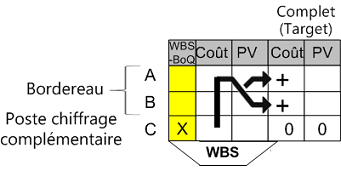
Dans cet exemple, le Champ Source est le coût (unitaire ou total) ; les cibles sont A et B. On obtient un coût complet, dont résulte un prix de vente complet.
L'imputation peut se faire d'un poste au chapitre parent.
Pour reprendre une répartition, cliquer sur la marque X, sélectionner une cellule de la colonne % Distrib., appuyer sur la touche Suppr puis sur le bouton Effacer les saisies.
NOTA Les Liens entre postes perdent leur effet après répartition.
Contrôles
On peut afficher les pourcentages source ou cible selon le mode choisi dans la fenêtre de répartition (la ligne complémentaire y est grisée).
Exemple
L'exemple suivant envisage en plus une quantité alternative : http://www.iaes-software.com/downloads/TEST_DISTRIBUTION.zip
Avec des champs libres supplémentaires, QDV7 calcule les coût et prix de vente totaux pour cette quantité. On demande à afficher la somme dans les lignes de total.
Une ligne complémentaire peut être copiée dans un autre chapitre ou un autre devis ; les quote-parts ne sont ajoutées que si des cibles correspondantes s'y trouvent.